Uppdatering: Denna funkar fint som övervakningskamera på Home Center Lite / 2! Se intruktioner längst ner för hur man lägger till den.
Ett billigt alternativ till “riktiga” övervakningskameror är att använda sig av Raspberry Pi. Innan kameramodulen släpptes var det klurigt att veta vilka webbkameror som fungerade, men å andra sidan fanns bra mjukvara att använda för att streama bilden från kameran (t.ex. Motion, som har inbyggd rörelsedetektion). Nu är problemet det omvända, kameramodulen till Raspberry Pi fungerar väldigt bra men stöds inte av Motion.
Som tur är har en kodare vid namnet dozencrows släppt en hemmaknackad version av Motion, byggd speciellt för Raspberry Pi:s kameramodul. Så det ska vi titta på i detta inlägg!
Github-sida för projektet i fråga: https://github.com/dozencrows/motion/tree/mmal-test
Enligt utsago innehåller dessvärre inte denna Github all kod som krävs för att själv bygga projektet, men den senaste testversionen finns färdigkompilerad och körklar här: https://www.dropbox.com/s/jw5r1wss32tdibb/motion-mmal-opt.tar.gz
De två viktigaste delarna för detta bygge är en RPi (helst B eller B+ eftersom de har inbyggt nätverk och tillräckligt med USB-portar), och kameramodulen (funkar även med NoIR men det har vi inte testat). Andra tillbehör är t.ex. USB-Nano-WiFi, om man vill ha trådlöst. Alla tillbehör man kan behöva finns i paketkonfiguratorerna!
https://www.m.nu/raspberry-pi-raspberry-pi-c-97_96.html
https://www.m.nu/camera-module-for-raspberry-pi-p-848.html
Innan vi kan köra Motion måste kameramodulen anslutas och aktiveras. För att vara på den säkra sidan börjar vi med att uppdatera mjukvaran:
sudo apt-get update sudo apt-get upgrade
Kameraporten är tydligt utmärkt på B+, men är du osäker på hur man ansluter den finns det massor av guider på internet.
Att sedan aktivera den görs genom att köra sudo raspi-config och välja alternativet Enable Camera. Därefter väljer man Enable och avslutar konfigurationsprogrammet och startar om Pi:n.
För att alla applikationer som Motion är beroende av ska installeras, installerar vi helt enkelt den vanliga versionen av Motion, tillsammans med libjpeg62 (annars klagar motion vid uppstart):
sudo apt-get install motion libjpeg62
Vi kommer aldrig använda denna version av Motion, utan laddar istället ner och packar upp den modifierade versionen ovan. I mitt fall packade jag upp den i /home/pi/motion. Vill man göra detta från terminalen kan man skriva följande:
cd ~ wget https://www.dropbox.com/s/jw5r1wss32tdibb/motion-mmal-opt.tar.gz tar -zxvf motion-mmal-opt.tar.gz cd motion-mmal
Nu hamnar vi i undermappen som skapas. Innan vi kör igång vill vi modifiera inställningarna för programmet för att passa våra behov. Detta gör vi genom att dubbelklicka på filen motion-mmalcam.conf eller från terminalen:
leafpad motion-mmalcam.conf
Vad man nu vill använda för inställningar får man prova sig fram till, men ha i åtanke att RPi har begränsad prestanda så begränsa inställningarna därefter. Motion har stöd för olika typer av streaming baserat på rörelsedetektion, ljusförändringar med mera så det finns massor av inställningar att leka med om man vill. Jag anser att följande rader är av intresse, och har angett de värden som jag testat med (sök efter strängen för att hitta lätt, och ändra till värdet till höger):
width 352 height 288 framerate 2 output_pictures off target_dir /home/pi/motion-video logfile /home/pi/motion/motion.log
Anledningen till den låga frameraten är att vid högre frekvens fick jag vissa problem med streaming till Firefox, där webbläsaren till och med kraschade vid ett tillfälle. Den villige kan såklart experimentera fritt med dessa inställningar, antagligen kan man få ut högre framerate.
Innan vi börjar köra Motion vill vi försäkra oss om att vi inte råkar starta den normala versionen, som också är installerad, istället för den RPi-anpassade. Därför döper vi om den exekverbara filen från motion till motion-mmal, vilket görs med F2 i utforskaren, eller kommandot “mv motion motion-mmal” om man står i mappen i terminalen.
Nu kan vi provköra! Från terminalen, kör följande:
./motion-mmal -c motion-mmalcam.conf
Vi behöver specificera konfigurationsfilen, som synes. Nu startar applikationen och spottar förhoppningsvis inte ut några fel, och om vi besöker RPi:ns IP-adress på port 8081 från webläsare på en annan dator bör vi kunna se vad kameran fångar upp! Strömmen skickas ut på port 8081, så för att se denna skriver man http://IPADRESS:8081 där IPADRESS är den lokala IP-adress RPi:n har på nätverket.
Uppdatering Fibaro Home Center:
Att sedan lägga till kameran som övervakningskamera i Home Center Lite var inga som helst problem, man lägger helt enkelt till en ny kamera, väljer “Other model”, och fyller i samma adress (utan http://) under “IP Address”. Så här ser det ut när det är färdigt:
Mycket nöje!



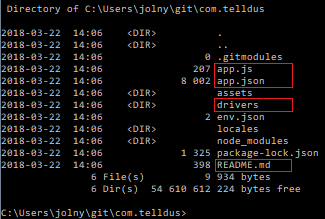
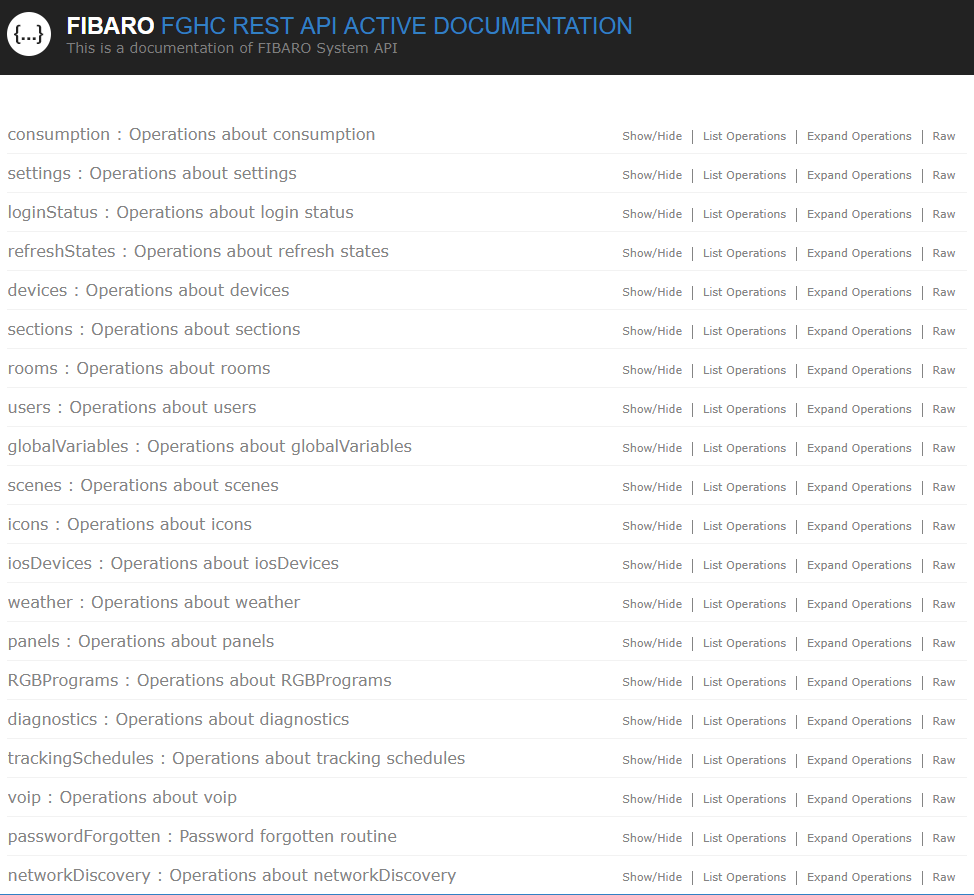


Kul att du gillar vår blogg!
Skriv upp dig på vår maillista för att få allt det senaste från m.nu - Nya produkter, kampanjer och mycket mer!
Wohoo! Du är nu med på maillistan!